Hogyan készítsünk egy fotót rejtvények photoshop photoshop - puzzle programot

Készítsen fényképet rejtvények egy izgalmas dolog. A hálózat egyes szakértők javaslom fotopazly a benyújtott képeket. Ez a szolgáltatás népszerű. Ma megtanulják, hogyan kell csinálni egyszerű művelet. Doing rejtvények programozni az Adobe Photoshop.
1. Nyisson meg egy képet, hogy hozzon létre egy puzzle a Photoshop.

2. Nyomja meg a "F7" vagy menjen a "Window" -> „Layers» (Window -> Layers), hogy nyissa meg a panel "Rétegek". Kattintson az „Új réteg”, és húzza azt az eredeti képet.
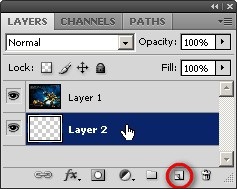
3. Állítsa be a fehér, mint az előtér színét, majd nyomja meg a billentyűkombináció «Alt + Del», hogy töltse ki az új réteget, fehér.
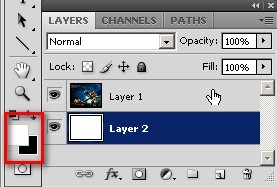
4. Válassza ki az eredeti réteget a képet. Menj a "szűrő" -> "Textures" -> „Texturizer» (Filter -> Texture -> textúrát ad), és kattintson a kis fekete nyílra a lista textúrák és textúra Puzzle.psd válassza ki a mappát \ Adobe Photoshop \ Presets \ Textures (Ha nem ezt a fájlt, egyszerűen töltse le innen).
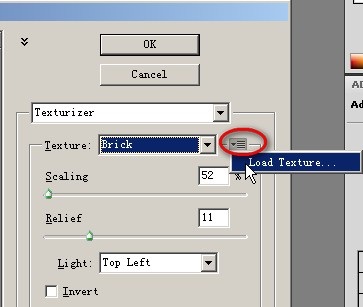
5. Állítsa a skála, és topográfia segítségével csúszka. Inkább a skála - 84% relief - 11 & Light - bal felső sarokban. Ezután kattintson az „OK” gombra, hogy a hatás.
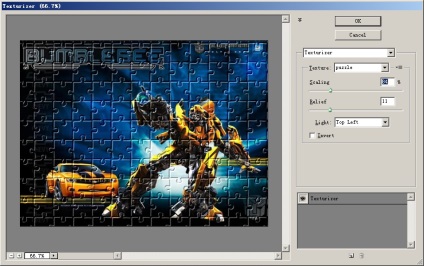
6. Válassza ki a szerszám „toll”, és ez a stroke körvonala mentén pazlika. A kiválasztás után nyomja meg a «Ctrl + Enter».
7. Nyomja meg a «Ctrl + X», hogy csökkentsék az elemet, majd nyomja meg a «Ctrl + V», hogy illessze be egy új réteget.
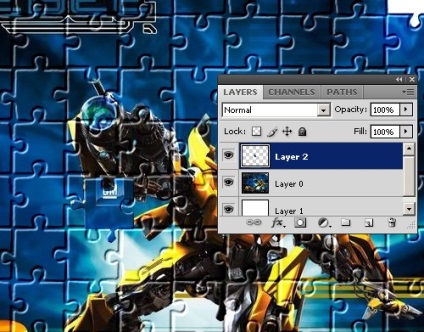
8. Ezután nyomja «Ctrl + T», hogy átalakítsa a puzzle. Meg lehet változtatni a helyét, méretét, vagy fordítsa meg, ahogy tetszik. Nyomja meg az «Enter», alkalmazzák az átalakulás.
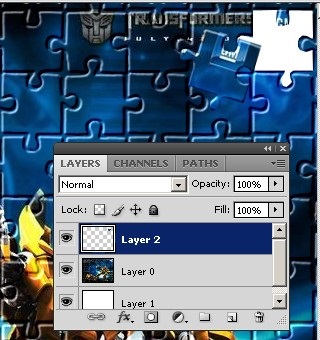
9. Kattintson az ikonra a Rétegek palettán alkalmazni egy árnyék.
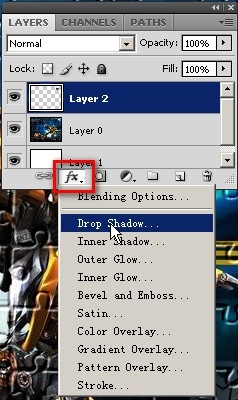
10. Set átláthatóság = 89% szög = 120 °, Offset és Size = 5 pixel. Zsugorodás = 0%, míg a többi alapértelmezett beállításokat. Kattintson az „OK” alkalmazza a hatást.
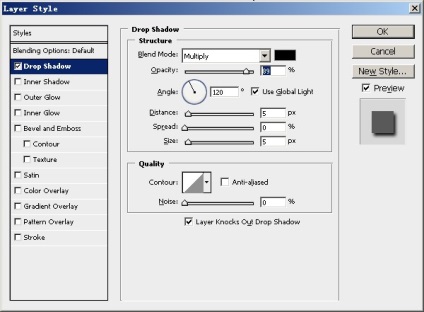
11. Ismételje meg a 6-10 annyiszor, amíg kapsz egy képet, mint ez:
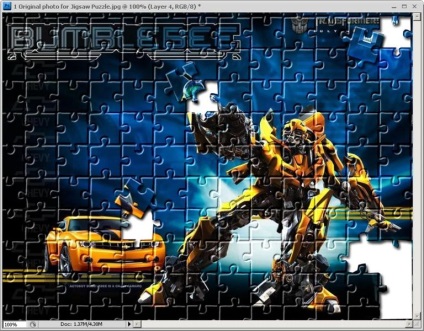
12. Most már végre létre egy fényképet a rejtvényeket a programban az Adobe Photoshop.
